
iOS를 통한 Apple은 시장에서 가장 안전한 운영 체제 중 하나를 보유하고 있으므로 보안 코드를 잊어버리면 장치에 액세스하는 것이 사실상 불가능합니다. 하지만 걱정하지 마세요. 모든 것에는 해결책이 있고 이번에는 여러분에게 설명할 것입니다. 비밀번호로 아이폰 잠금 해제하는 방법 이 심각한 문제를 해결할 수 있습니다.
암호로 iPhone을 잠금 해제하는 단계
iPhone, iPad, iPod Touch와 같은 Apple 장치는 일반적으로 제XNUMX자가 귀하의 승인 없이 장치를 사용하는 것을 방지하기 위해 귀하가 만든 보안 코드를 사용합니다. 하지만 우리가 그 비밀번호를 잊어버리면 장비에 접근하여 사용할 수 없기 때문에 문제가 심각합니다.
키를 반복적으로 입력하면 장비가 비활성화될 가능성이 높으며, 암호를 모르면 iPhone의 잠금을 해제하기 어렵기 때문에 여기에 심각한 문제가 있습니다. 그러나 이에 대한 해결책이 있습니다.
Mac 또는 Windows 컴퓨터가 필요합니다.
- 우리가 사용할 장비는 반드시 Mac인 경우 최신 버전의 iOS를 사용할 수 있습니다., Microsoft 운영 체제가 설치된 컴퓨터를 사용하는 경우 반드시 Windows 8 이상.
- iTunes 다운로드 및 설치 장치에.

- iPhone용 원래 케이블이 있는지 확인하십시오. 케이블이 없으면 빌리거나 새 케이블을 구입하십시오.
- 컴퓨터가 없고 컴퓨터를 제공할 수 없는 경우 마지막 옵션은 다음과 같습니다. 가장 가까운 공식 Apple 기술 서비스로 이동하십시오.
그건 그렇고, iTunes에서 "경고! iPhone이 심각한 손상을 입었습니다.".
아이폰을 끄다
- 비활성화 된 암호로 iPhone을 잠금 해제하는 다음 단계는 끄는 것입니다. 컴퓨터에 연결되어 있는 경우 연결을 해제해야 합니다.
- 종료 프로세스는 사용 중인 iPhone 버전에 따라 다릅니다. iPhone 8, 8 plus, X 및 이후 모델을 소유하고 있는 경우 오른쪽에 있는 볼륨 작게 버튼 외에 왼쪽에 있는 전원 끄기 키를 눌러야 합니다.
- 이렇게 하면 메시지가 "밀어서 끄기" 작업을 수행하고 그게 다입니다.
- iPhone 7, 7 plus, iPhone 6s 또는 6을 소유하고 있는 경우; 끌 슬라이더가 나타날 때까지 오른쪽 버튼을 눌러야 합니다.
- 하지만 5세대 아이폰 SE, 아이폰 XNUMXs 등 구형 모델의 경우 상단 버튼을 누른 상태에서 기기를 잠자기 모드로 전환해야 한다.

이제 iPhone을 복구 모드로 두어야 합니다.
- 암호로 iPhone을 잠금 해제하려면 다음이 필요합니다. 복구 모드로 들어갑니다.
- iPhone 8, 8 plus, X 및 최신 모델을 소유하고 있는 경우. 오른쪽 측면 버튼을 눌러야 합니다.
- iPhone 7 및 7 plus의 경우 왼쪽에 있는 볼륨 작게 키를 사용하십시오.
- 6세대 iPhone SE, iPhone 6s, XNUMX 및 이전 모델 소유자의 경우 홈 버튼을 누르십시오.
- 모바일 기종에 따른 절차를 알고 키를 계속 누르면 장치가 컴퓨터에 자동으로 연결됩니다.
- 컴퓨터가 복구 모드로 들어간 것을 확인하면 버튼에서 손을 뗍니다.

아이폰 복원
- 컴퓨터가 복구 모드로 들어가면 iTunes가 자동으로 인식합니다.
- 화면에서 장비에 관한 모든 정보를 볼 수 있으며 상태에 대해서도 알려줍니다. 현재 비활성화되어 있습니다.
- 컴퓨터를 복구하기 위해 iTunes는 "업데이트 또는 복원".
- 우리의 경우에는 아이폰을 복원합니다.
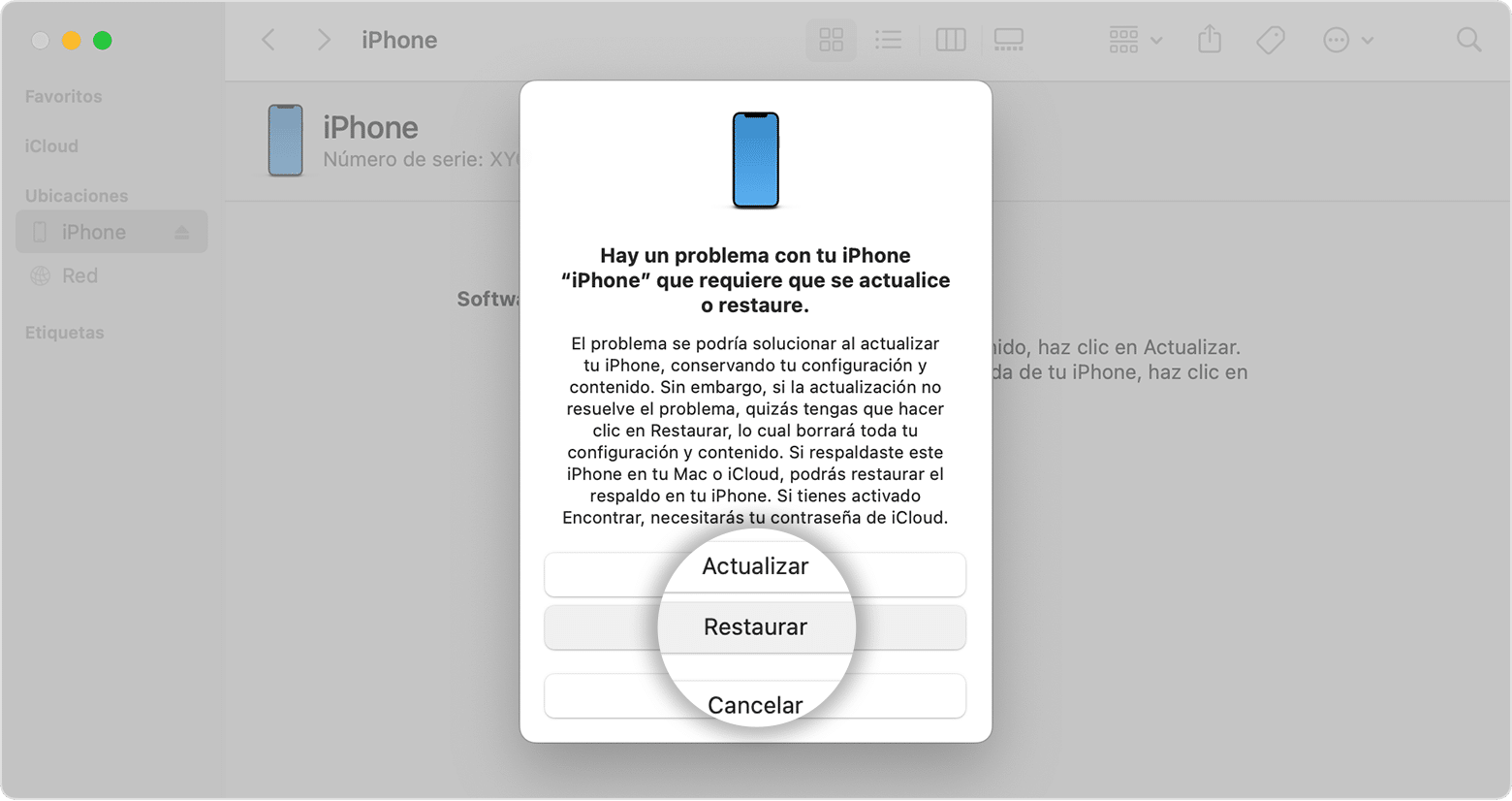
- 컴퓨터가 시작됩니다 사용 가능한 최신 소프트웨어 다운로드 다음 설치하십시오.
- 복원 프로세스는 데이터의 총 손실로 이어집니다. 즉, 연락처, 사진, 애플리케이션 등은 복구할 수 없습니다.
- 최신 버전의 iOS를 설치한 후 컴퓨터에서 분리하고 모바일을 켜면 평소와 같이 사용할 수 있습니다.
암호로 iPhone 잠금 해제를 피하는 팁
암호를 사용하여 iPhone을 잠금 해제하는 프로세스가 약간 복잡하다는 사실을 알고 있습니다. 저장된 모든 데이터의 총 손실, 우리는 당신에게 매우 유용할 수 있는 일련의 팁을 제공할 것입니다. 그 중 다음을 언급할 수 있습니다.
다른 잠금 해제 방법 사용
iPhone에 액세스하기 위한 5자리 암호를 잊어버린 경우 기기가 모델 XNUMXS 이상인 경우 항상 지문과 같은 다른 보안 메커니즘을 사용할 수 있습니다.
Touch ID는 iOS에서 매우 유용한 기능입니다. 지문은 5개에서 최대 XNUMX개까지 등록되며, 화면에 닿으면 장치 잠금을 해제하는 데 사용할 수 있습니다.
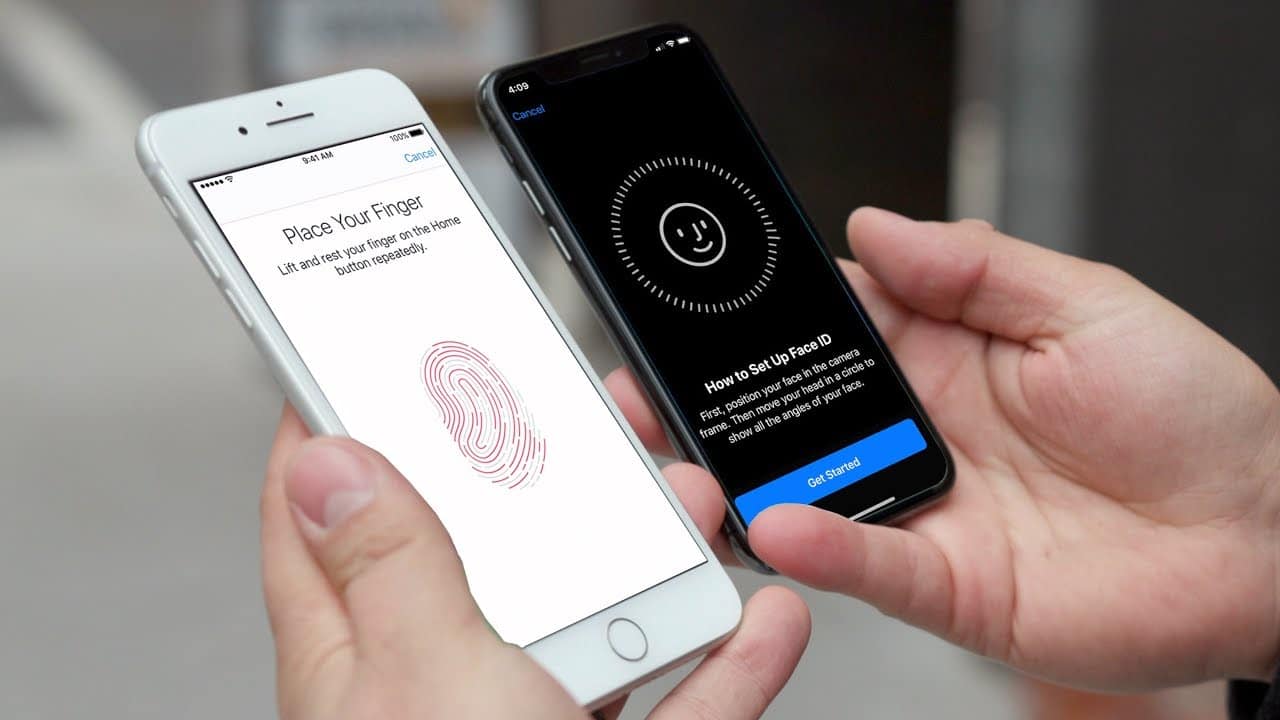
또 다른 대안은 2017년부터 사용 가능한 Face ID로, iPhone X가 이 도구를 탑재한 최초의 장치입니다. 여기에서는 안면 인식을 통한 생체 인식 잠금 해제를 참조합니다. 이러한 양식을 활성화하려면 구성 응용 프로그램에서 찾을 수 있습니다.
모바일을 시작하는 경우 위에서 언급한 두 가지 메커니즘이 작동하지 않는다는 것을 아는 것이 중요합니다. 장비가 꺼지면 일단 켜졌다는 동기 부여 보안을 위해 항상 XNUMX자리 암호를 요구합니다.
비밀번호 저장
어리석게 들릴 수 있지만, 선택한 이메일에 비밀번호를 저장하거나 노트북에 적어두시기 바랍니다. 4자리 코드는 날짜인 것이 좋습니다. 기억하기 쉬운 생일이나 유명한 데이트처럼.
그건 그렇고, iTunes를 활용하고 다운로드하는 것이 옳을 것입니다. 장비를 연결하고 프로그램이 백업하도록 하십시오. 미래에 모바일을 강제로 복원해야 하는 경우 해당 프로그램에 백업이 있는 경우 iPhone에 있는 중요한 정보를 보호할 수 있습니다.